
İçerik
- NAT nedir?
- Nintendo Switch NAT türleri
- Nintendo Switch'te NAT A tipi neden alınmalı?
- Nintendo Switch'te NAT Tip A Nasıl Elde Edilir?
- Önerilen okumalar:
Çevrimiçi maçlara katılamama veya arkadaşlarınızla birlikte oynayamama gibi bağlantı sorunları mı yaşıyorsunuz? Eğer öyleyseniz, Nintendo Switch'inizde NAT tipi bir problem olabilir. Bu kısa kılavuzda, konsolunuzun NAT türünü bağlantı noktası yönlendirme ile nasıl değiştireceğinizi göstereceğiz. NAT veya bağlantı noktası yönlendirme hakkında bir şey duymadıysanız, okumaya devam edin.
NAT nedir?
Arkadaşlarınızla Nintendo Switch'te çevrimiçi oynarken sorun yaşıyorsanız, bunun nedeni muhtemelen kısıtlayıcı bir NAT türü olabilir. Peki NAT nedir?
Web'in tamamındaki her cihazın birbiriyle iletişim kurabilmesi için benzersiz bir IP adresine ihtiyacı vardır. Bir ISS her müşteri için yalnızca bir IP adresi sağladığından, yerel bir ev ağındaki cihazların internet üzerinden diğer bilgisayarlarla konuşmak için geçerli bir IP almanın bir yolunu bulması gerekir. Bunu yapmak için, ISS tarafından atanmış bir IP adresine sahip olan yönlendiricinizin, cihazlarınız için bir dizi IP adresini yönetmesi gerekir.
Ağ Adresi Çevirisi, yönlendiricinizin kendisine bağlı cihazlara bir IP adresi sağlamasına izin verir. Yalnızca yönlendirici tarafından atanmış geçerli IP adresine sahip cihazlar internete bağlanabilir.
Nintendo Switch NAT türleri
Bir Nintendo Switch'te 5 NAT türü: A, B, C, D ve F. Konsolunuzda NAT türü A varsa, bu, tüm NAT türlerine sahip diğer cihazlarla çalışacağının bir göstergesidir. NAT B tipi tamamdır, çünkü çoğu NAT türü ile de çalışabilir. NAT tipi C olan bir Switch, kısıtlayıcı NAT türleri olan bazı oyuncularla bağlantı kurmakta zorlanabilir. NAT tipi D, yalnızca NAT tipi A'ya sahip oyuncularla çalışabildiğinden kısıtlayıcıdır. NAT tipi F, tüm iletişim türlerini engellediği için gerçekten sorunludur, bu da Switch'inizin diğer oyuncularla hiçbir şekilde bağlantı kuramayacağı anlamına gelir.
Nintendo Switch'te NAT A tipi neden alınmalı?
Nintendo Switch'inizi yalnızca çevrimdışı oyunlar için kullanmayı düşünmüyorsanız, her zaman NAT A tipine sahip olmak istersiniz. Bu tür bir NAT'a sahip olmak, diğer oyuncularla çevrimiçi oynarken sorunlarla karşılaşma olasılığını önemli ölçüde azaltır.
Nintendo Switch'te NAT Tip A Nasıl Elde Edilir?
Nintendo Switch'inizi internetteki diğer konsollar için erişilebilir kılmak için, nihayetinde NAT A tipi almak istersiniz. Bu, port yönlendirme ile elde edilir.
Bağlantı noktası yönlendirme, bir konsolu veya PC'yi diğer bilgisayarlara veya konsollara açık hale getiren bir oyun terimidir. Nintendo Switch'inizin bağlantı noktası iletilmesi, bağlantı hızını, eşleştirme hızını ve çevrimiçi yükleme sürelerini büyük ölçüde artırabilir.
Peki, bağlantı noktası bir Switch'i nasıl yönlendirir?
Aşağıdaki adımları takip et.
- Gerekli ağ bilgilerini toplayın.
İhtiyacınız olan üç ağ bilgisi vardır - IP adresi, alt ağ maskesi ve varsayılan ağ geçidi.
Bunları almak için bilgisayarınızı veya akıllı telefonunuzu kullanabilirsiniz.
Gösteri amacıyla, bir Windows 10 bilgisayarda nasıl yapılacağına dair adımlar veriyoruz. Akıllı telefonunuz veya Mac'iniz varsa, bu ağ ayrıntılarının nasıl çıkarılacağına ilişkin tam adımları aramak için Google'ı kullanın.
-Windows 10 bilgisayarınızda, başlangıç çubuğu sol alt köşeye yazın ve cmd arama çubuğuna.
-Komut İstemi'ni seçin.
-Tip ipconfig / all ve Enter'a basın
-Ağınızın IP bilgileri artık bir listede görüntülenmelidir. Bulmak için listeyi kaydırın IPv4 Adresi veya IP Adresi, Alt Ağ Maskesi, ve Varsayılan giriş.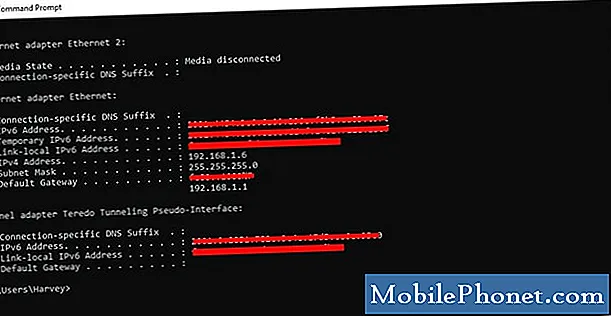
- Nintendo Switch'inizde statik IP adresi ayarlayın.
Gerekli ağ bilgilerine sahip olduğunuzda, Nintendo Switch'inizi çıkarın ve Ana ekrana gidin. , Aşağıdaki adımların geri kalanını izleyin:
-Açık Sistem ayarları.
-Seç İnternet.
-Seç İnternet Ayarları.
-Gidin Gelişmiş Ayarlar ağınızın. Wifi kullanıyorsanız, wifi ağınızı seçin.
-Seç Ayarları değiştir.
-Bul IP Adresi Ayarları ve onu seçin.
-Seç Manuel.
-Seç IP adresi ve sonra B Mevcut IP adresini silme düğmesi (varsayılan olarak sıfırdır).
-Bilgisayarınızdan aldığınız IP adresini giriniz. Ardından, 20 ekleyerek IP adresinin son rakamlarını değiştirin. Örneğin, bilgisayarınızın IP adresi 192.168.2 ise.10Anahtarınıza girmeniz gereken IP adresi 192.168.2 olmalıdır.30.
-Seç Alt Ağ Maskesive ardından B Mevcut alt ağ maskesini silme düğmesi.
-Ağ ayarlarınızda göründüğü şekilde alt ağ maskesini girin ve ardından Tamam'ı seçin.
-Seç Ağ geçidive ardından B Mevcut ağ geçidini silme düğmesi.
-Ağ ayarlarınızda göründüğü şekliyle varsayılan ağ geçidini girin ve ardından Tamam'ı seçin.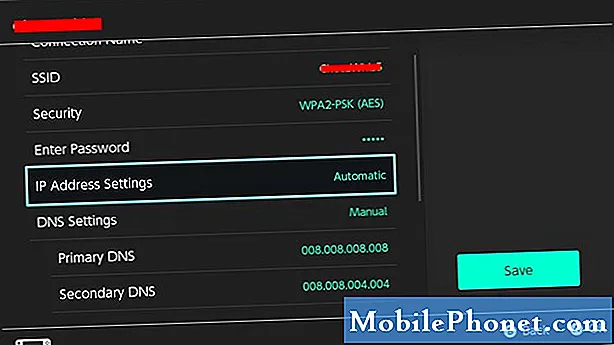
- Yönlendirici ayarlarını değiştirin.
Artık konsolunuzun IP adresini statik olarak değiştirdiğinize göre, bağlantı noktası yönlendirme işlemini tamamlamak için yönlendiricinizdeki ayarları değiştirmeye hazırsınız. Bu noktadan itibaren, yapmanız gerekenler konusunda yalnızca genel adımlar sağlayabiliriz.
Her yönlendiricinin ayarlarına erişmek için kendi yolu vardır. Yönlendiricinizin ayarlarına nasıl gireceğiniz konusunda hiçbir fikriniz yoksa, kılavuzuna bakın veya üreticiyle iletişime geçin. Yönlendiriciniz İnternet Servis Sağlayıcınız tarafından sağlandıysa, tam adımlar için onlarla iletişime geçin.
Yönlendiricinizin GUI'sinde veya grafik kullanıcı arayüzünde oturum açtıktan sonra, bağlantı noktası yönlendirmeyi yapabileceğiniz konumu bulun. Tam konum yönlendiricinize bağlıdır, ancak bağlantı noktası yönlendirme ayarları genellikle Güvenlik Duvarı, Sanal Sunucu, Güvenlik, Uygulamalar veya Oyunlarda bulunur.
Port Yönlendirme bölümünde, uygulama adı sorarsa “Nintendo Switch” kullandığınızdan emin olun. Bu, bazı ayarları daha sonra değiştirmeniz gerekirse, Nintendo Switch kurulumunuzu tanımlamanızı kolaylaştırır.
Ardından, doğru girdiğinizden emin olmak istersiniz. UDP protokolü bağlantı noktası aralığı. Yönlendirmek için başlangıç portunu ve bitiş portunu girin. Nintendo Switch konsolu için bu bağlantı noktası 1 vasıtasıyla 65535.
Daha sonra konsola atadığınız IP adresini girin (Adım 2'deki gibi). Sonra kontrol et etkinleştirme veya Uygulamak bu kuralı açmak için. Yönlendirici GUI'nizi kapatmadan önce değişiklikleri kaydettiğinizden emin olun.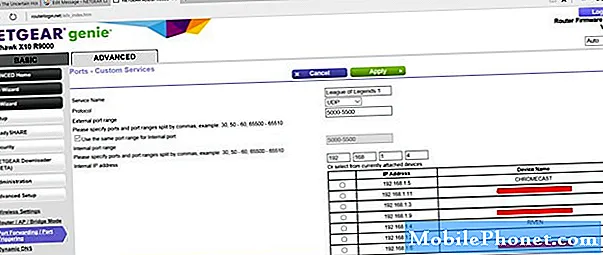
- NAT türünüzü doğrulayın.
Bir internet bağlantı testi çalıştırarak Nintendo Switch'inizin artık NAT tip A alıp almadığını kontrol ettiğinizden emin olun. Sadece git Sistem Ayarları> İnternet> Bağlantıyı test et.

Önerilen okumalar:
- Nasıl Onarılır Nintendo Switch Wifi Bağlantı Kesilmeye Devam Ediyor | Kolay Çözümler
- Hayvan Geçişinde Islak Elbise Nasıl Gidilir, Yüzülür ve Dalış: Yeni Ufuklar
- Nintendo Switch'te Çocuk Oyun Oynama Süresi Nasıl Kısıtlanır (Ebeveyn Denetimleri)
- Legend Of Zelda için Nintendo Switch Çalma Süresi Nasıl Kontrol Edilir: BOTW
Daha fazla sorun giderme videosu için TheDroidGuy Youtube Kanalımızı ziyaret edin.


